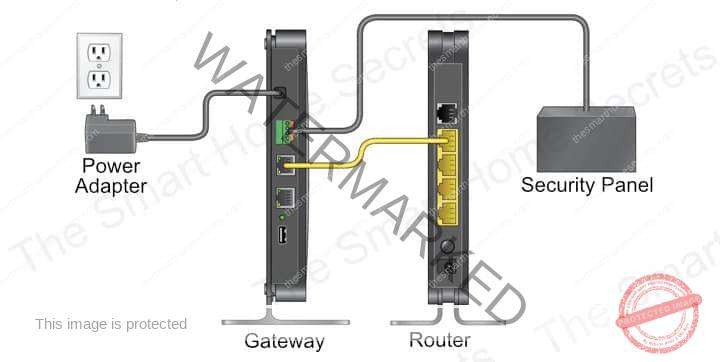فہرست کا خانہ
ٹیکنالوجی ترقی یافتہ ہے، اور یقیناً وائرلیس۔ ایک ہی کلک کے ساتھ، آپ لائٹس آن کر سکتے ہیں، آلات چلا سکتے ہیں، اور دور دراز کے مقام سے اپنے گھر کی نگرانی کر سکتے ہیں۔
گھریلو آٹومیشن کی بات کرتے ہوئے، ADT Pulse Smart Tech Security Solution ہے۔ بلاشبہ، یہ سمارٹ ہوم سیفٹی مارکیٹ میں سب سے قابل اعتماد کھلاڑی ہے۔
اس وائرلیس ٹول کے ذریعے، آپ ویڈیو کیمروں کے ذریعے اپنے موبائل اسکرین کے ذریعے اپنے گھر پر نظر رکھ سکتے ہیں۔
ADT Pulse کیا ہے؟
جوہر میں، ADT پلس ADT کے ذریعہ ایک آٹومیشن سسٹم ہے۔ یہ منفرد خصوصیات کے ساتھ وائرلیس آٹومیشن پیش کرتا ہے جو آپ کو تقریباً کہیں سے بھی اپنی جگہ کو تبدیل کرنے، مانیٹر کرنے اور ان کا نظم کرنے میں مدد کرتا ہے۔
صرف ایک کلک سے، آپ اپنے دروازے کو دور سے لاک یا ان لاک کرسکتے ہیں، الرٹس اور حسب ضرورت اطلاعات موصول کرسکتے ہیں، روشنیوں کو کنٹرول کرسکتے ہیں۔ اور درجہ حرارت، اور اپنے گھر کے فائر وال کو بازو یا غیر مسلح کریں۔ اس کے علاوہ، انٹرایکٹو ہوم ٹچ اسکرین استعمال کرنا آسان ہے، اور آپ اپنے اسمارٹ فون یا ٹیبلٹ ڈیوائس پر پلس تک رسائی حاصل کرسکتے ہیں۔
بھی دیکھو: آئی فون وائی فائی پاس ورڈ کو قبول نہیں کرے گا - "غلط پاس ورڈ" کی خرابی کا آسان حلاگر ADT پلس آف لائن ہے تو کیا کریں؟
اے ڈی ٹی پلس گیٹ وے پلس لائف اسٹائل ڈیوائسز اور سیکیورٹی پینل کو آپ کے براڈ بینڈ راؤٹر سے جوڑتا ہے۔ اس کنکشن کے ذریعے، آپ انٹرنیٹ پر تمام معلومات حاصل کر سکتے ہیں۔
اس کے ذریعے، آپ دور سے آلات کی حیثیت اور اپنے سسٹم کو چیک اور اپ ڈیٹ کر سکتے ہیں۔
تاہم، اگر گیٹ وے آف لائن ہے ، یقینی بنائیں کہ انٹرنیٹ کام کر رہا ہے، اور آپ آن لائن حاصل کرنے کے قابل ہیں۔ اگلا، یقینی بنائیں کہ آپگیٹ وے میں پلگ ان کریں اور نیٹ ورک کام کر رہا ہے۔
بعض اوقات، انٹرنیٹ نامعلوم وجوہات کی بنا پر منسلک نہیں ہو سکتا۔ اگر ایسا ہوتا ہے تو، سسٹم کو ریبوٹ کریں اور دوبارہ چیک کریں کہ آیا ADT Pulse موبائل ایپلیکیشن واپس آن لائن ہے۔
ٹربل شوٹنگ اسٹیٹس غیر دستیاب پیغام
ویڈیو گیٹ وے وائرلیس کنکشن کا انتظام کرتا ہے۔ اگر خرابی واقع ہوئی ہے اور اب آپ کو "اسٹیٹس غیر دستیاب" ڈائیلاگ مل رہا ہے، تو نوٹ کریں کہ وائرلیس گیجٹس منسلک نہیں ہیں۔
اب، آپ کو اوپر دائیں جانب ایک بھوری رنگ کی انگوٹھی نظر آ سکتی ہے۔ اس سے ظاہر ہوتا ہے کہ آپ آف لائن ہیں۔
یہ یقینی بنانے کے لیے چیک کریں کہ آپ کا نیٹ ورک فعال ہے
آپ اپنے نیٹ ورک کو دوبارہ چلانے اور چلانے کے لیے ان اقدامات پر عمل کر سکتے ہیں۔
- چیک کریں کہ کیا آپ کسی بھی ویب سائٹ کو نیویگیٹ کر سکتے ہیں۔ اگر آپ ایسا نہیں کر سکتے ہیں، تو براہ کرم اپنے انٹرنیٹ فراہم کنندہ سے رابطہ کریں۔
- گیٹ وے کا معائنہ کریں تاکہ اس بات کی تصدیق کی جا سکے کہ یہ پاور حاصل کرتا ہے۔ بجلی کی ہڈی کو گیٹ وے کے پچھلے حصے سے منسلک ہونا چاہیے اور آؤٹ لیٹ میں لگانا چاہیے۔ تصدیق کریں کہ آؤٹ لیٹ پاور حاصل کرتا ہے۔ سامنے والے پینل پر ایل ای ڈی لائٹ دیکھیں۔
- ایتھرنیٹ کیبل کا معائنہ کریں۔ تصدیق کریں کہ یہ گیٹ وے کی پشت پر موجود "براڈ بینڈ" پورٹ اور موڈیم پر دستیاب پورٹ سے منسلک ہے۔ تصدیق کے لیے ایتھرنیٹ ایل ای ڈی دیکھیں۔
- اگر آپ کے پاس کوئی اور کیبل ہے، تو اسے اس بات کو یقینی بنانے کے لیے لگائیں کہ کیبل کو نقصان نہیں پہنچا ہے۔ اگر آپ کے پاس پاور لائن اڈاپٹر انسٹال ہے تو دونوں پاور لائن ڈیوائسز کو چیک کریں۔ نوٹ کریں کہ آپ کو کیبل کو ایک آؤٹ لیٹ میں لگانا چاہیے۔
Theمندرجہ بالا اقدامات سے مسئلہ حل ہو گیا ہو گا۔ اگر نہیں، تو ADT کسٹمر سروس حاصل کریں۔
بھی دیکھو: راؤٹر پر بندرگاہیں کیسے کھولیں۔گیٹ وے کی تفصیلات کیسے دیکھیں؟
تفصیلات کے لیے، درج ذیل اقدامات سے مدد مل سکتی ہے:
- ویب سائٹ پر جائیں اور پورٹل داخل کریں۔
- مینو سے، سسٹم ٹیب پر کلک کریں۔
- اب، تمام معلومات کے ذریعے جانے کے لیے گیٹ وے ڈیوائس پر کلک کریں۔
بنیادی اور جدید حل کے لیے آلات؟
سروسز کے بنیادی سوٹ کے لیے، آپ کو اپنے گھر یا کاروبار میں بہت کم ضرورت ہوتی ہے۔ ADT پورے سسٹم کو انسٹال کر سکتا ہے تاکہ آپ تقریباً کسی بھی ویب سے چلنے والے گیجٹ کا استعمال کر کے داخل ہو سکیں۔
جدید سروسز، جیسے کہ ویڈیو ایپلی کیشنز، تھرموسٹیٹ، یا لائٹس کے ریموٹ کنٹرول کے لیے، ADT کو اعلی درجے تک رسائی حاصل کرنی ہوگی۔ رفتار کنکشن. انسٹالر کو گیٹ وے کو موڈیم پر موجود اوپن پورٹ سے جوڑنا چاہیے۔
اگر اوپن پورٹ دستیاب نہیں ہے اور آپ کے پاس براڈ بینڈ سروس ہے، تو ADT اضافی کنکشن کی صلاحیتیں پیش کرنے کے لیے نیٹ ورک سوئچ کا انتخاب کر سکتا ہے۔
نتیجہ
اختیاری طور پر، ADT Pulse تقریباً ہر وہ چیز فراہم کرتا ہے جو آپ چاہتے ہیں ایک بٹن دبانے سے اینڈ ٹو اینڈ وائرلیس ہوم سیکیورٹی نیٹ ورک میں۔ اس میں متعدد اجزاء کے اختیارات، تیسرے فریق کے مقبول سمارٹ گیجٹس کے لیے سپورٹ، اور ایپ کا کافی تجربہ شامل ہے۔